雷神筆記本怎么裝Win7?雷神筆記本安裝Win7系統教程
雷神筆記本是款十分適合游戲發燒友使用的游戲本,對于大型游戲的運行毫無壓力。其次它的屏幕效果很棒以及一流的散熱效果,雷神旗下的筆記本外觀也是霸氣十足,電池續航能力也同樣的出色。近期有用戶想給雷神筆記本安裝Win7系統,那么應該如何操作呢?我們來看看吧。
準備工作:
1、U盤一個(盡量使用8G以上的U盤)。
2、一臺正常聯網可使用的電腦。
3、下載U盤啟動盤制作工具:石大師(http://www.intensediesel.com/soft/243542.html)。
U盤啟動盤制作步驟:
注意:制作期間,U盤會被格式化,因此U盤中的重要文件請注意備份。如果需要安裝系統的是C盤,重要文件請勿放在C盤和桌面上。
1、運行“石大師一鍵重裝”點擊“我知道了”。

2、選擇“U盤啟動”點擊“開始制作”。
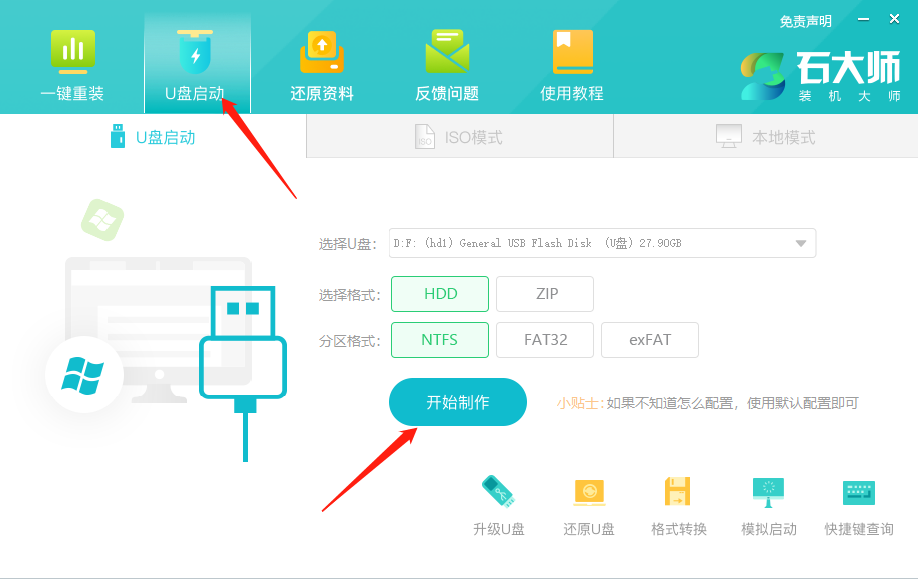
3、正在下載U盤啟動工具制作時所需的組件,請耐心等待。
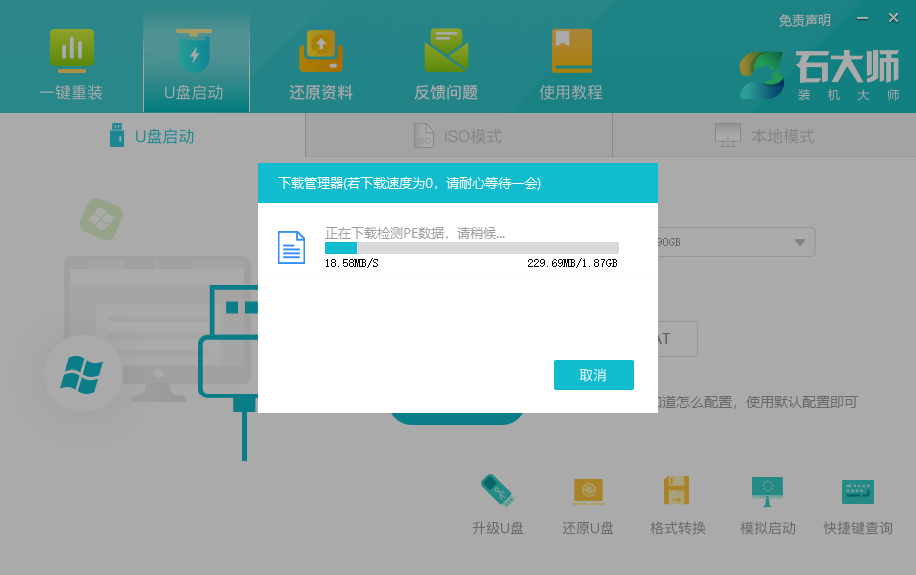
4、跳出提示備份U盤內重要資料,如無需備份,點擊“確定”。
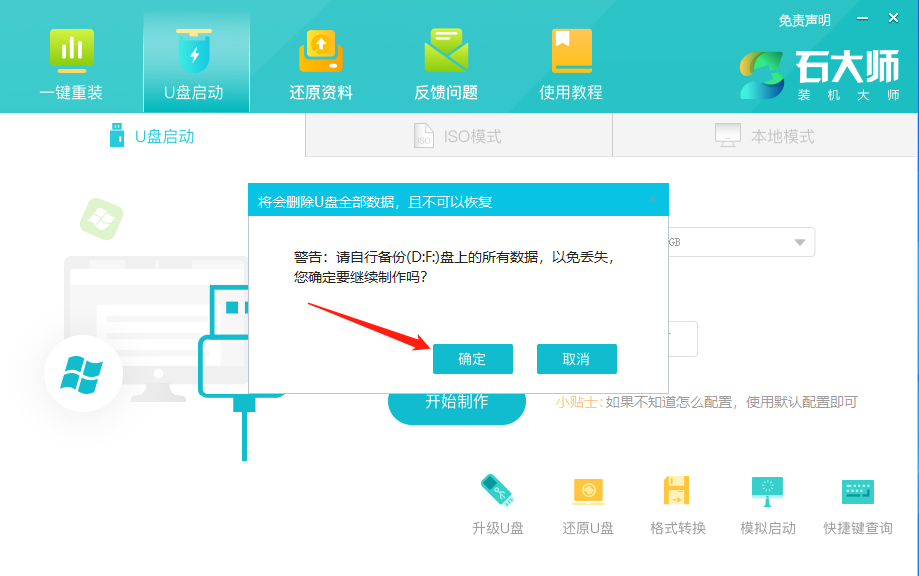
5、選擇自己想要安裝的系統鏡像,點擊“下載系統并制作”,本軟件提供的系統為原版系統(也可選擇取消下載系統制作)。
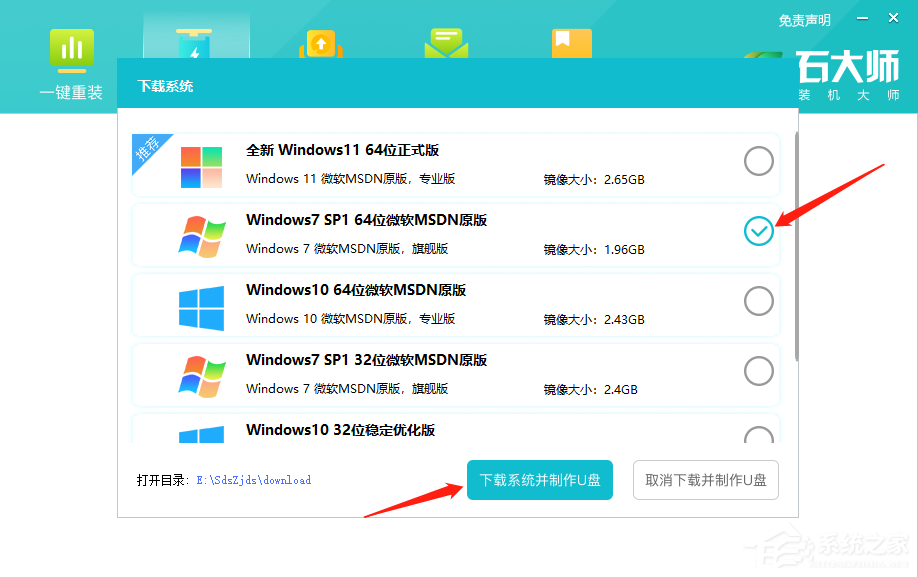
6、正在下載系統鏡像,請勿關閉軟件。
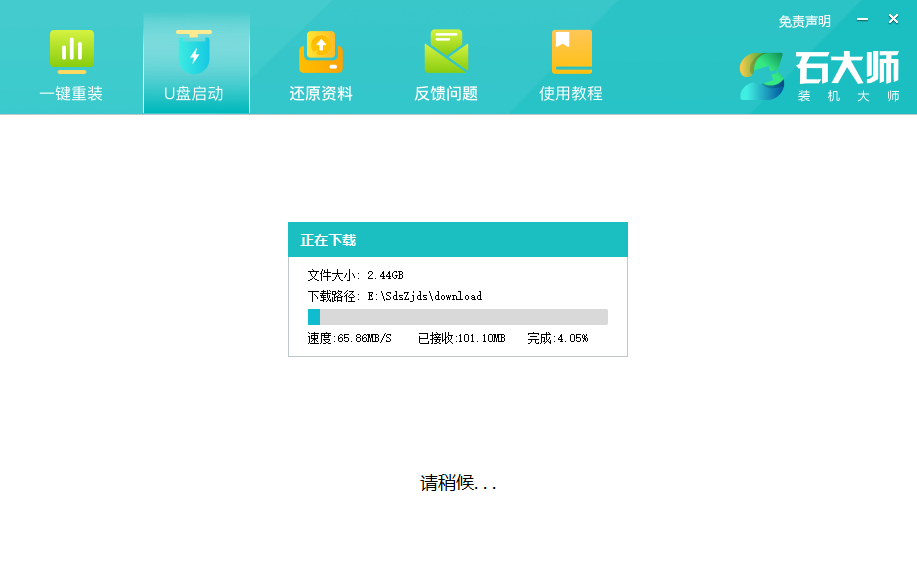
7、正在制作U盤啟動工具。
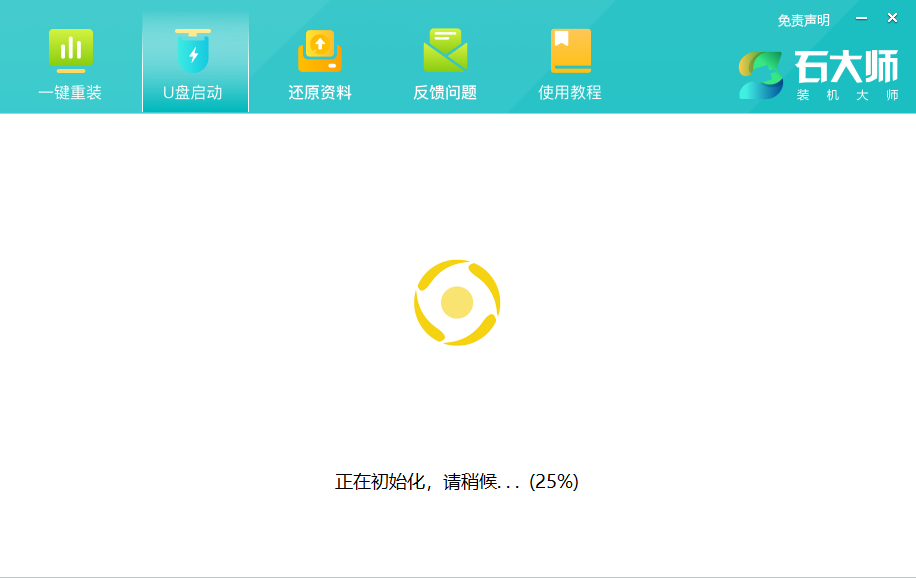
8、正在拷備系統鏡像到U盤。
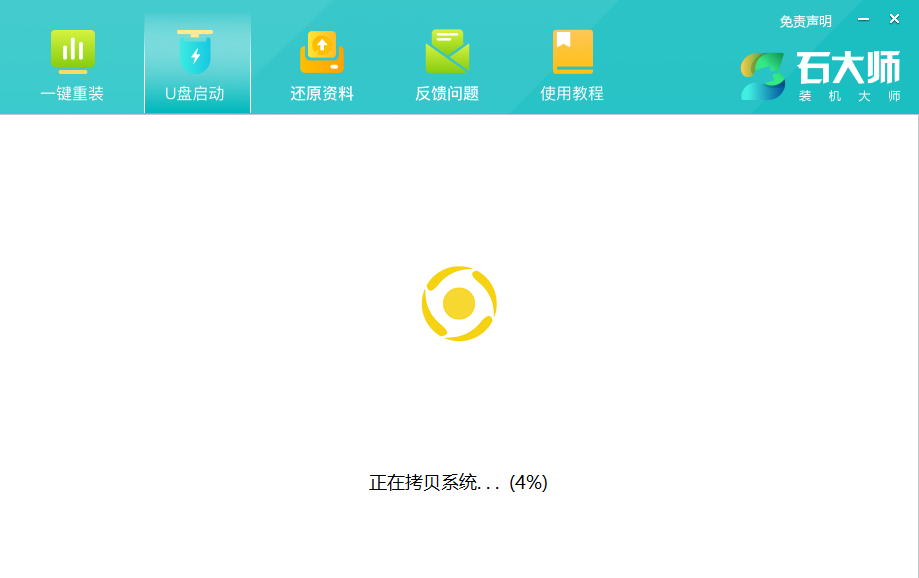
9、提示制作完成,點擊“確定”。
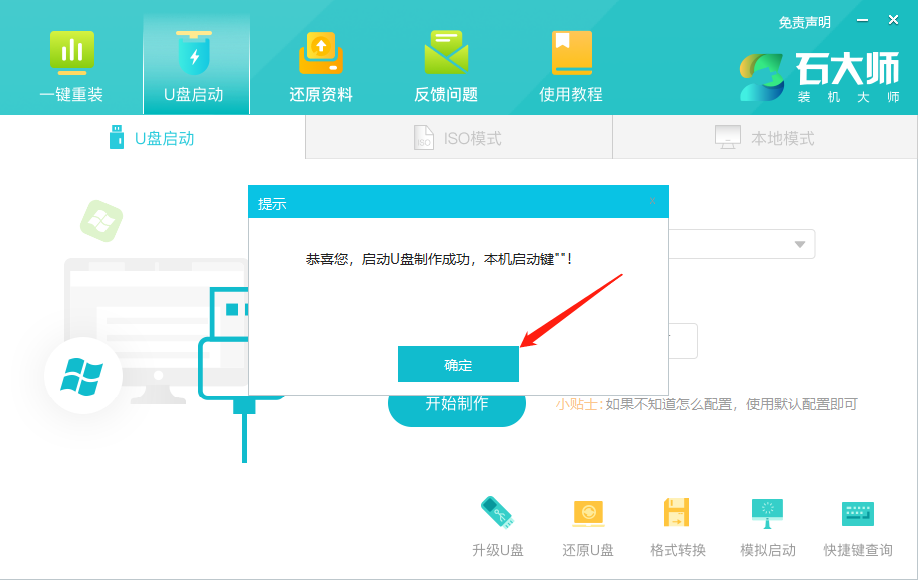
10、選擇“模擬啟動”,點擊“BIOS”。
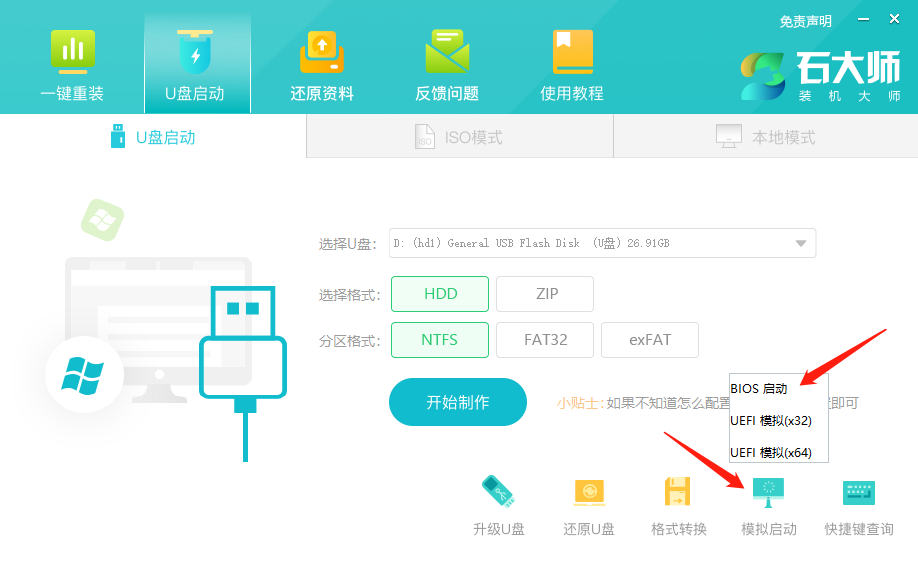
11、出現這個界面,表示石大師U盤啟動工具已制作成功。
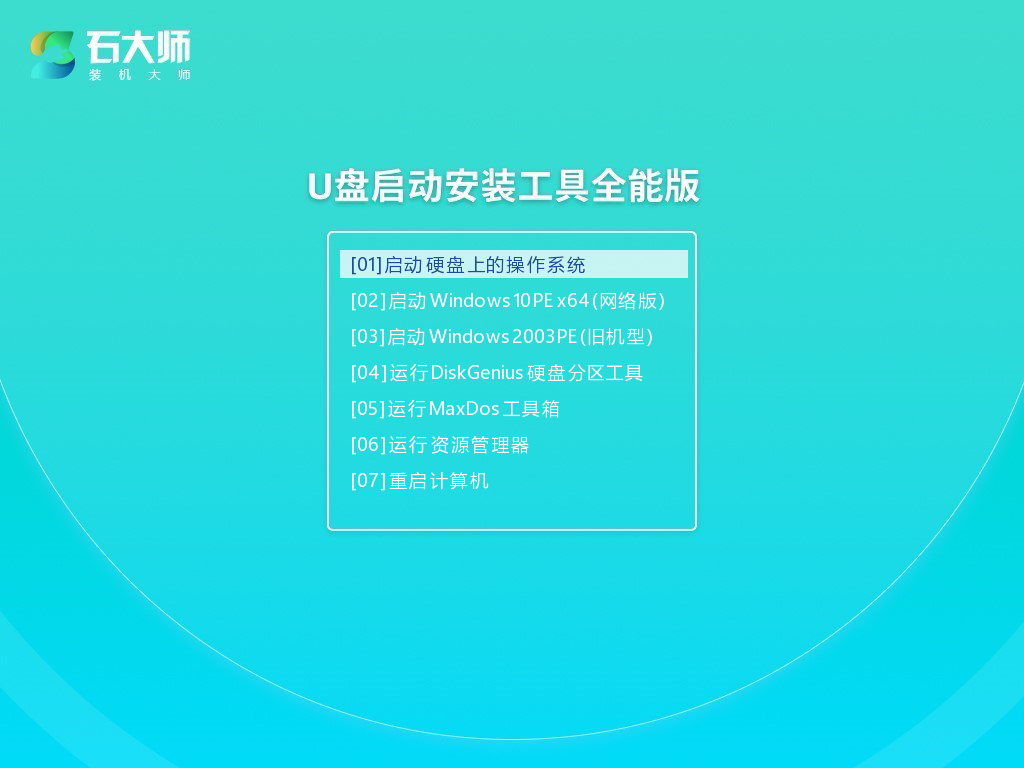
U盤裝系統:
1、查找自己電腦主板的U盤啟動盤快捷鍵。
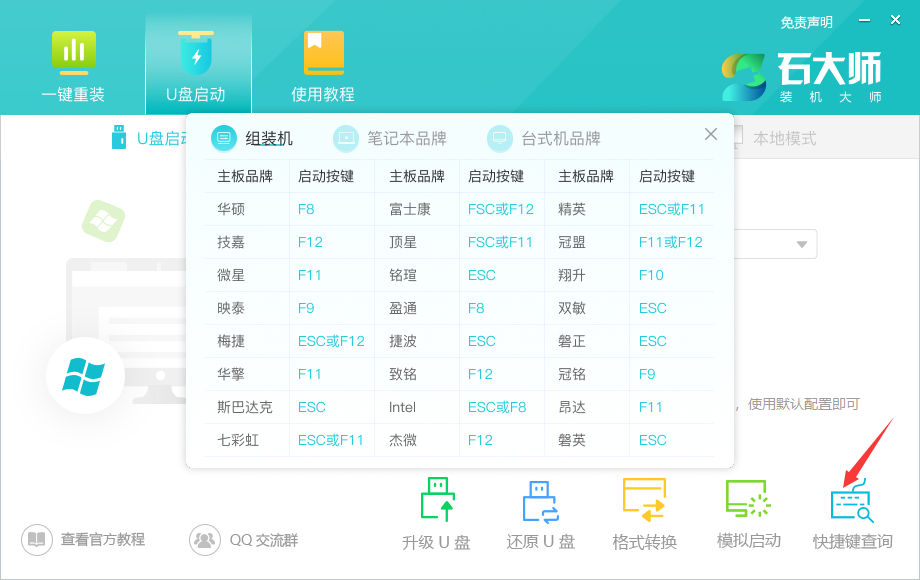
2、制作好的U盤啟動盤依然插在電腦上,重啟電腦按快捷鍵選擇U盤進行啟動,進入后,鍵盤↑↓鍵選擇第二個【02】啟動Windows10PE x64(網絡版),然后回車。(這個PE系統只是方便用戶進行操作的,跟用戶要安裝什么系統無關)
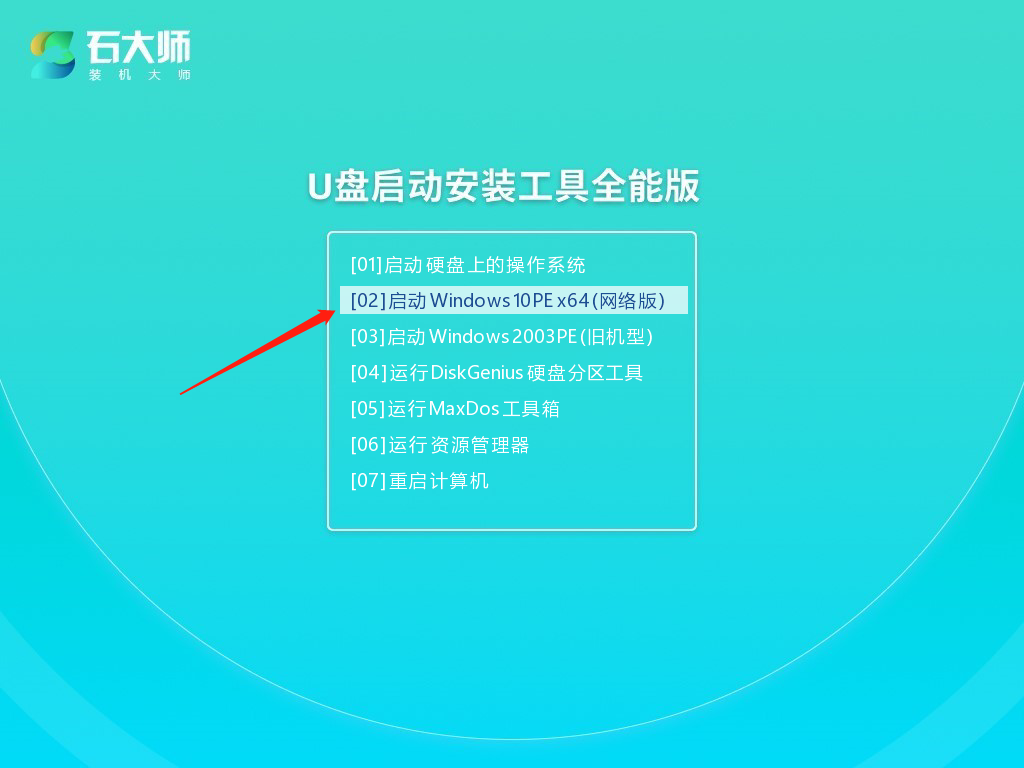
3、進入PE界面后,點擊桌面的一鍵重裝系統。
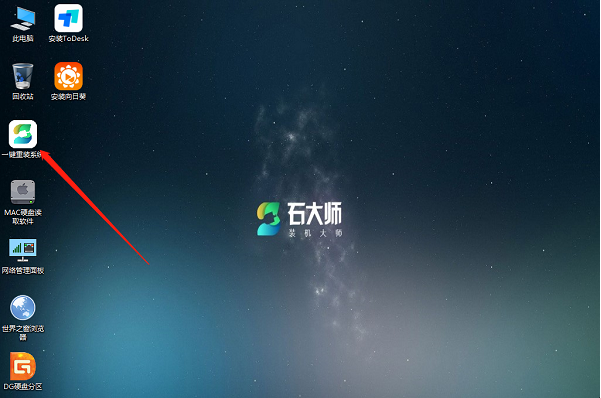
4、打開工具后,點擊瀏覽選擇U盤中的下載好的系統鏡像ISO。
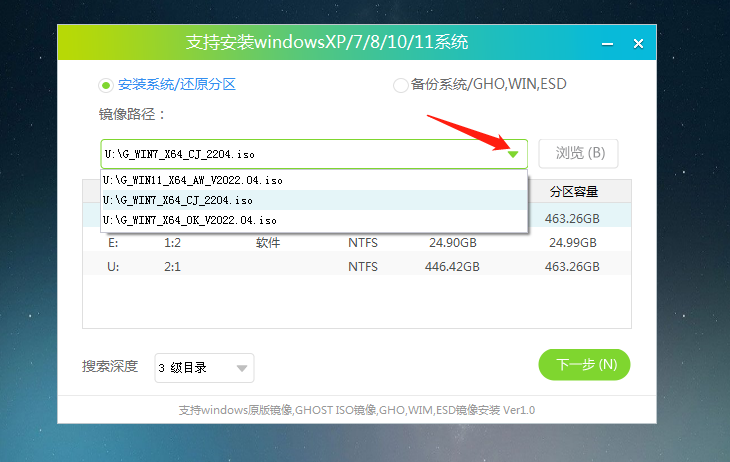
5、選擇后,再選擇系統安裝的分區,一般為C區,如若軟件識別錯誤,需用戶自行選擇。選擇完畢后點擊下一步。
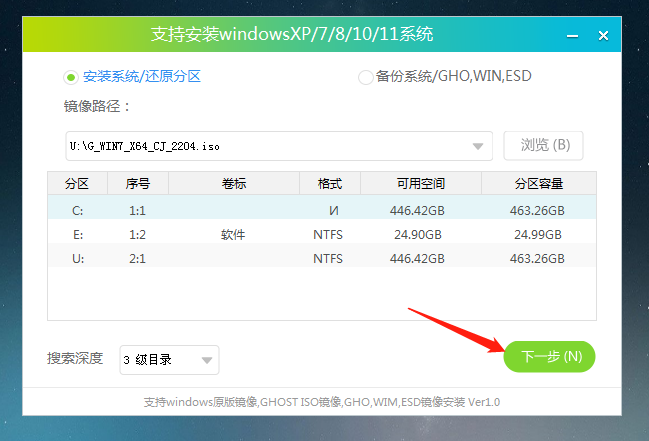
6、此頁面直接點擊安裝即可。
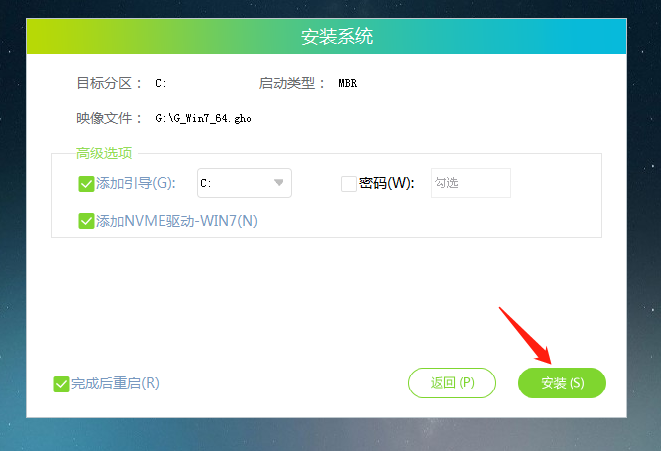
7、系統正在安裝,請等候……
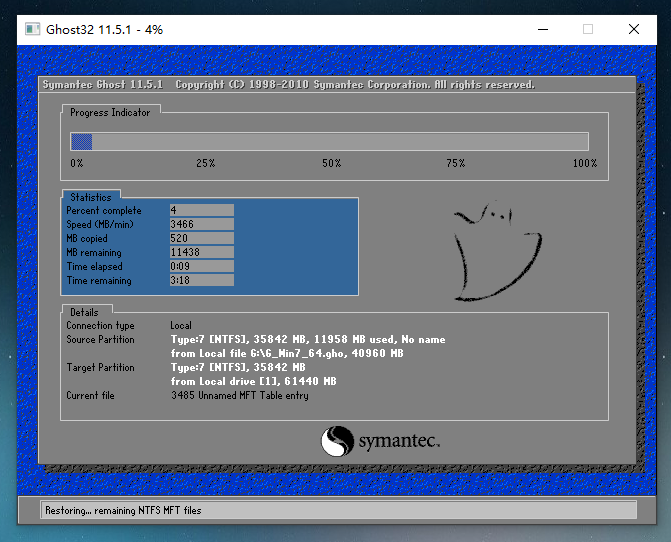
8、系統安裝完畢后,軟件會自動提示需要重啟,并且拔出U盤,請用戶拔出U盤再重啟電腦。
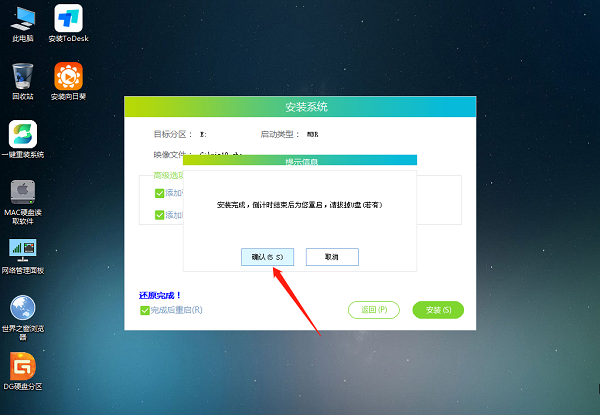
9、重啟后,系統將自動進入系統安裝界面,到此,裝機就成功了!
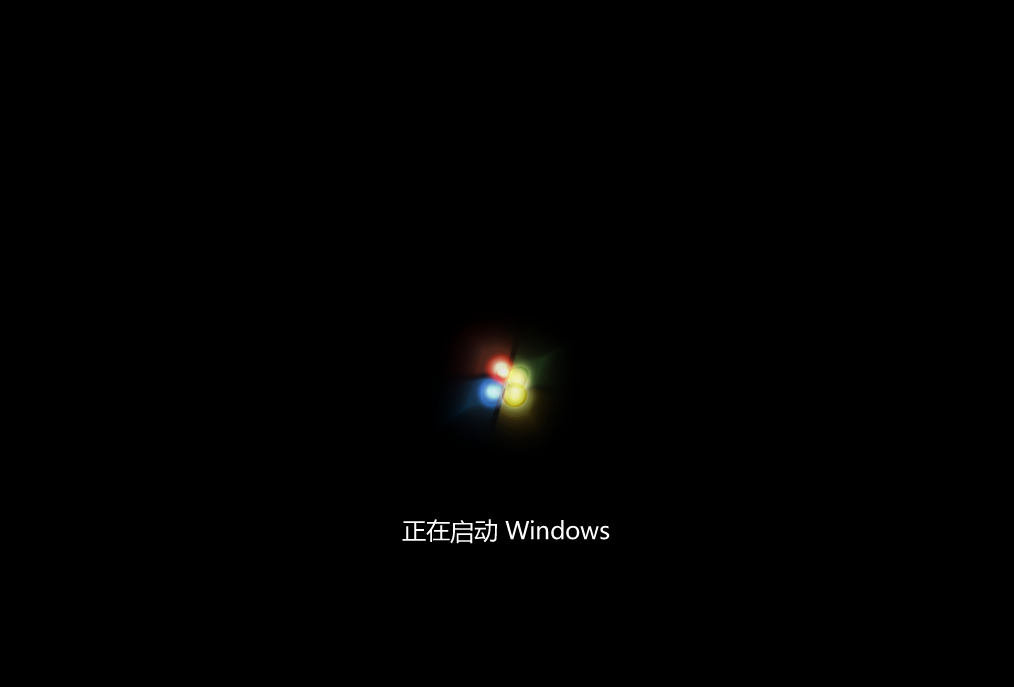
相關文章:
1. 如何在電腦PC上啟動Windows11和Linux雙系統2. 企業 Win10 設備出現開始菜單和任務欄快捷方式消失問題,微軟展開調查3. Fdisk硬盤分區圖文教程(超詳細)4. 更新FreeBSD Port Tree的幾種方法小結5. 統信uos怎么顯示隱藏文件? uos文件管理器隱藏文件的顯示方法6. 統信UOS怎么設置不讓瀏覽器上網? UOS禁止瀏覽器訪問網絡的技巧7. UOS文檔查看器怎么添加書簽? UOS添加書簽的三種方法8. 微軟將在下周推出10GB的UUP更新,3 月 28 日起全新上線 Win11 22H2 平臺9. 華為筆記本如何重裝系統win10?華為筆記本重裝Win10系統步驟教程10. mac程序沒反應怎么辦 mac強制關閉程序的方法

 網公網安備
網公網安備